Беспроводная сеть WiFi сейчас есть практически в каждом доме. С ее помощью очень удобно подключать к сети и интернету не только мобильные устройства, но и обычные настольные компьютеры. Но, отказ от проводов влечет за собой снижение уровня безопасности. Если вы используете WiFi, то к вашей домашней сети может подключиться любое устройство, если оно находится в зоне покрытия точки доступа. В связи с этим многие пользователи интересуются, как узнать, кто пользуется моим WiFi. Если вас также волнует этот вопрос, то данная статья должна вам помочь.
Способ № 1. Как узнать, кто пользуется WiFi через веб-интерфейс роутера.
Самый простой и очевидный способ узнать, кто пользуется WiFi, это зайти в веб-интерфейс роутера и посмотреть список подключенных компьютеров. Для этого откройте любой браузер и введите IP адрес роутера в адресную строку браузера. Если вы не знаете, какой IP адрес у вашего роутера, то попробуйте сначала 192.168.0.1, а потом 192.168.1.1. Как правило, роутеры используют один из этих IP адресов.

После ввода IP адреса на экране должна появиться форма для ввода логина и пароля. Введите в нее логин и пароль от вашего роутера и нажмите клавишу ввода. Если вы не знаете логин/пароль или у вас возникают другие проблемы с входом в веб-интерфейс. То, вы можете ознакомиться с нашей статьей на эту тему.
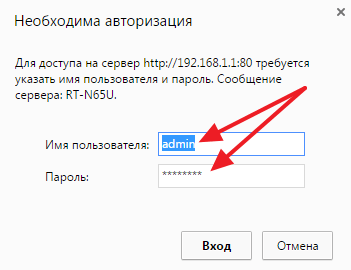
После того как вы вошли в веб-интерфейс, вам нужно найти раздел настроек со списком подключенных компьютеров. В зависимости от модели вашего роутера, этот список может размещаться в различных местах.
Например, на роутерах ASUS список подключенных компьютеров находится в разделе «System Log – Wireless Log». В русскоязычной версии веб-интерфейс данный раздел называется «Системный журнал – Беспроводная связь».
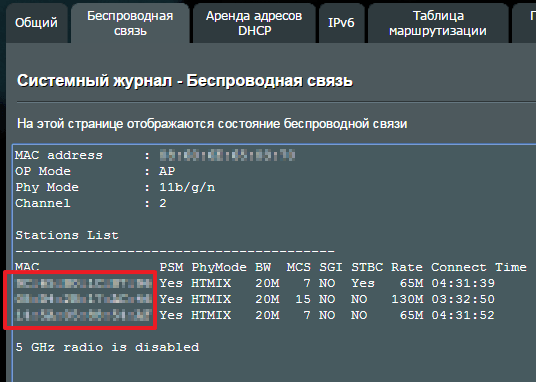
В этом разделе веб-интерфейса можно посмотреть список клиентов, которые пользуются вашим WiFi, а также посмотреть их MAC адреса. Для того чтобы узнать IP адреса нужно перейти на вкладку «DHCP leases» или «Аренда адресов DHCP» в русскоязычном интерфейсе.
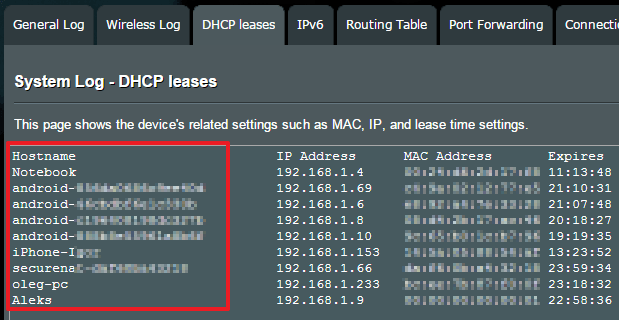
Способ № 1. Как узнать, кто пользуется WiFi с помощью программы Wireless Network Watcher.
Также вы можете посмотреть список компьютеров подключенных к сети с помощью программы Wireless Network Watcher. Данная программа является полностью бесплатной, и вы можете . Принцип работы программы Wireless Network Watcher очень прост. Она сканирует локальную сеть и отображает все найденные компьютеры в виде списка. Нужно отметить, что, не смотря на свое название, программа отображает все компьютеры, подключенные к сети, а не только те, которые подключаются через WiFi. Тем не менее она отлично подходит для того чтоб
Для того чтобы воспользоваться программой ее нужно просто запустить на одном из компьютеров, который подключен к сети по кабелю, и дождаться пока она просканирует сеть.
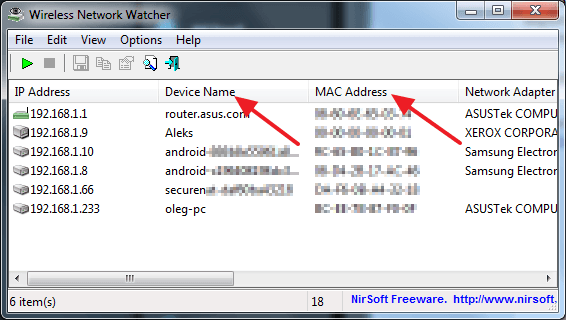
После того как вы получите список компьютеров подключенных к вашей сети вы сможете без проблем узнать, кто пользуется вашим WiFi. Чужие компьютеры и устройства можно определить по MAC адресам или названием устройств (Device Name).
Узнать кто подключен к WiFi – порой очень важный шаг на пути к безопасному высокоскоростному соединению. Все мы по жизни немного «халявщики», т.к. часто бесплатно пользуемся вай фай сетями в общественных местах. Но бывают ситуации прямо противоположные — когда кто-то другой пользуется вашим подключением, и вот тут возникают трудности (зависают странички, расходуется траффик, на некоторые сайты невозможно зайти). Допустим, у вас безлимитный Интернет, и вам его не жалко, но «посторонний» пользователь может получить доступ к личным данным либо конфиденциальной информации, а это уже не шутки.
В этой статье вы найдете подробное руководство о том, как быстро узнать, кто подключен к вашему Wi-Fi. Подойдет оно владельцам роутеров: TP-Link, D-Link, ASUS, ZyXEL Keenetic.
Содержание
Кто подключен к моему WiFi и как заблокировать устройство?
Самый распространенный и надежный метод из существующих – при помощи настроек маршрутизатора.
В адресной строке браузера вводим IP-адрес роутера (по умолчанию 192.168.0.1 или 192.168.1.1), затем логин ⁄ пароль (по стандарту admin ⁄ admin). Если данные не подходят – ищем инструкцию ∕ коробку от роутера, на этикетке все написано.
При входе в веб-интерфейс сетевого устройства видим все «посторонние» подключения (в основном данные по ним минимальны — это название сети, внутренний IP адрес, MAC-адрес и все). Но и этой информации достаточно для успешной блокировки непрошеных гостей через опцию «Deny» («Запретить») на панели управления роутером, вкладка «Wireless».
Совет: в случае обнаружения посторонних подключений, надежнее немедленно сменить вай фай пароль на более сложный, а также отключить технологию WPS в параметрах безопасности.
Кто подключен к моему wifi – программа для Windows
Второй метод борьбы с несанкционированными подключениями – установка на ПК ∕ ноутбук специальных приложений для их обнаружения:
- WiFi guard – комфортное популярное приложение для тех, кто не любит делить подключение с другими пользователями. Имеет ряд нужных функций, среди которых возможность программирования проверки соединения.
- Who Is On My Wifi – не менее полезная программа, которая за считанные секунды выявляет «халявщиков» и блокирует им доступ, есть также функция автоматического сканирования.
- Xirrus Wi-Fi Inspector — функциональная программа, цель которой: обнаружение подключенных беспроводных сетей, а также демонстрация необходимой по ним информации (мощность сигнала, тип сети, канал передачи и другое).
Кто подключен к моему wifi на Андроид
Если перед вами возникла проблема, как проверить, кто подключен к WiFi на смартфоне ∕ планшете, советуем также использовать специализированный софт:
- WiFi analyzer – удобная утилита с интуитивно понятным интерфейсом и функциями сетевого сканирования – анализирует подключения и выдает информацию о них. Приложение абсолютно бесплатно, не занимает много места.
- WiFi Monitor Pro — еще один отличный сканер, простой в установке и управлении, с гармоничным русскоязычным интерфейсом и мощной функциональностью. Подойдет всем пользователям (даже новичкам).
- Wifi Inspector Android – простое, при этом крайне продуманное ПО, которое мониторит и демонстрирует все подключенные к сети устройства (ваши и «соседские») с указанием IP адреса, имени производителя, mac-address и т.д.
Теперь вы знаете, посмотреть, кому приглянулся ваш вай фай – очень просто. Уверены, один из перечисленных методов вам поможет, и вы быстро определите и заблокируете нарушителей.
Начали замечать, что ухудшается скорость интернета или просто есть подозрения, что соседи воруют WIFI? В этой небольшой статье и видео, я вам покажу как узнать кто подключен к моему wifi буквально за 2 минуты.
Будем это делать при помощи простой и легкой программы «ip scanner». Она весит всего пару мегабайт и её даже не обязательно устанавливать.
Для того чтоб узнать все устройства, которые подключены к WIFI скачайте программу «ip scanner» — http://www.advanced-ip-scanner.com/ru/
Запустите скачанный файл. У вас спросят: «Установить программу» или «Запустить её без установки». Что выбрать, дело ваше и никакого значения не имеет. После того как Вы её запустите, нажмите на синюю иконку IP, после чего нажмите «Сканировать».
После того, как Вы нажали «Сканировать», подождите завершение (20-40 сек.) и перед вами буде список всех устройств, которые подключены к вашему IP и WIFI.
Вот и всё. Если Вы вдруг обнаружили какой-то чужое устройство, просто поменяйте пароль на WIFI и всё. Рекомендую делать такую проверку раз в пару недель.
Если Вам было что-то не понятно, я для вас записал небольшое, наглядное видео:
Скорость домашнего интернета на отдельно взятом устройстве зависит от количества подключенных устройств к сети. Если вы заметили существенное снижение скорости, то, вероятно, кто-то ворует ваш Wi-Fi, завладев паролем доступа к сети. Лишние устройства забирают часть выделенного трафика и тем самым снижают скорость интернета для смартфонов и компьютеров у вас дома. Следовательно, подключение лишних нежелательных устройств к вашему Wi-Fi только усилит вашу нервозность во время просмотра видео или интересной игры. Кроме того, чужие устройства рождают риски безопасности, которые угрожают вашим данным. По этой причине, если с вашим Wi-Fi творится что-то неладное, то самое время проверить его.
Самый простой способ — если у вас дома имеется небольшое количество устройств с Wi-Fi, вам нужно отключить их всех, а затем понаблюдать за LED-индикатором на роутере. Если лампа продолжает мигать, то кто-то еще кроме вас использует ваш роутер.
Однако данный способ применим только тогда, когда у вас есть твердая уверенность в том, что все устройства, подключенные ранее к сети, отключены. Для того, чтобы точно установить, кто и когда подключается к вашему Wi-Fi, необходимо использовать, другие, более надежные способы. Представляем вашему вниманию два проверенных способа.
Приложения для определения устройств, подключенных к Wi-Fi
В настоящее время существуют несколько отличных приложений для автоматического поиска чужих устройств, подключенных к вашему роутеру. Они путем проверки устройств и времени их подключения к сети могут дать ценные сведения. Перечислим некоторые из них.
Бесплатное приложение Wi-Fi Inspector иногда демонстрирует рекламу, но оно является одним из лучших инструментов по поиску устройств в вашей сети, включая названия устройств, IP-адреса и т.д. Вы можете сохранить список подключенных устройств и сразу же определить, какие неизвестные устройства вошли в сеть.
Приложение для Windows, Paessler PRTG Router Monitoring, является продвинутым набором средств для управления роутером. Оно позволяет выявлять нестандартный трафик, анализ использования сети и еще несколько других функций. Его возможностей хватит не только для среднего дома, окруженного несколькими соседями, но и офиса в людном месте. Месячной бесплатной пробной версии должно быть достаточно, чтобы успеть решить все вопросы с воруемым трафиком.
Следующим удобным инструментом является веб-приложение F-Secure Router Checker. Он пригодится тем, кто не хочет загружать и устанавливать приложения на ПК или смартфон. Сайт может выявить признаки скрытых настроек, направленных на кражу ваших данных и трафика. Вам нужно всего лишь нажать кнопку «Проверить роутер» («Check your router») и веб-приложение сделает за вас всю работу.
Приложение Wireless Network Watcher помогает пользователям устройств под управлением Windows и macOS отследить активность, вызывающую подозрения и контролировать все устройства, которые подключены к роутеру.
Что касается владельцев смартфонов и планшетов от Apple, они могут использовать iOS-приложение Fing, которое показывает все подключенные к Wi-Fi устройства, параметры соединения, MAC-адреса и многое другое. Кроме того, приложение показывает пики загрузки вашего роутера, что в свою очередь может указывать на возможное вторжение в вашу сеть Wi-Fi.
Настройки роутера
Кроме использования специальных приложений, вы можете использовать встроенные инструменты роутера. Для этого вам необходимо зайти на страницу настроек роутера. Обычно она доступна через браузер при вводе адреса 192.168.1.1 (или же 192.168.2.1).
Следующим шагом является переход на страницу со списком MAC-адресов устройств, подключенных к вашей сети. В зависимости от модели роутера она может находиться в разных местах, но вы можете ее найти в разделах «Конфигурация беспроводной сети», «Состояние беспроводной сети» или «DHCP-клиент». Список Mac-адресов поможет вам определить, сколько устройств в настоящее время подключено к вашемуWi-Fi. Представим, что у вас дома имеется четыре устройства с доступом к Wi-Fi, но в списке вы видите шесть MAC-адресов. Следовательно, два устройства лишние и, скорее всего, они воруют ваш Wi-Fi и тем самым замедляют скорость интернета.
Как защититься от кражи Wi-Fi?
Если у вас появились хоть малейшие подозрения относительно кражи вашего Wi-Fi, то вам следует немедленно выполнить несколько действий. Во-первых, если до этого времени вы обходились Wi-Fi без пароля, то немедленно защитите сеть сложным паролем. Во-вторых, в случае, если в вашем роутере остались название сети и пароль по умолчанию, вам нужно изменить их в панели настроек роутера.
После ввода измененных названия сети и пароля, от Wi-Fi будут отсоединены все устройства (включая воров), по этой причине вам придется заново переподключать свои смартфоны и компьютеры, введя новый пароль.
Напоследок, необходимо использовать самую последнюю технологию шифрования беспроводной сети, которая только доступна в настоящее время. Например, сейчас применяется WPA2, но в ближайшем будущем будет введена технология WPA3. Старые роутеры, которым больше десяти лет, могут не поддерживать WPA2 и если у вас дома стоит один из таких, тогда для собственной безопасности вам стоит рассмотреть приобретение нового роутера.
В отличие от корпоративных точек доступа, соседские роутеры уязвимы намного больше. С помощью специальных программ (Wifite и др.) вайфай взламывается даже без наличия хакерских навыков. Наверняка даже у ваших соседей имеются проблемы в конфигурации роутера, или не стоят пароли. Эта статья будет полезна тем, кто хочет узнать, как подключиться к wifi соседа, и тем, кто хочет защитить себя от любителей халявы.
Способ взлома зависит от конфигурации сети WiFi соседа. В любом стандарте безопасности есть уязвимости, которые может использовать злоумышленник в своих целях.
Узнайте, как посмотреть кто подключен к вашему WiFi.
Открытый доступ
Открытый хотспот — редкое явление, но оно существует. В них пакеты не подвергаются шифровке, любой пользователь может перехватить трафик, применив утилиту Airodump-ng. Перехваченные данные анализируются в Wireshark.
Команда в Airodump-ng для перехвата трафика по каналу 1 в открытой сети.
В результате анализа с помощью Wireshark мы перехватили вход пользователя в онлайн-банкинг, где в незашифрованном виде отображается логин и пароль.
Сейчас такое маловероятно, потому что сайты, работающие с личными данными используют защищённое соединение (https).
Способ защиты: поставьте на роутер сложный WPA-2 ключ. Если вы работаете через открытый вайфай, воспользуйтесь расширением к браузеру HTTPS Everywhere, которое шифрует трафик.
Для поиска ближайших открытых Wi-Fi можно воспользоваться программой Free Zone на Android. Помимо этого там есть некоторые пароли к закрытым точкам доступа (к которым дали доступ пользователи программы).
IV-коллизии в WEP
WEP — устаревший стандарт безопасности, который из-за IV-коллизий уязвим к статическим атакам. После появления сетевой аутентификации WPA2 мало кто использует WEP, в новых версиях прошивки его даже нет в настройках.
Наиболее эффективна атака Тевса-Вайнмана-Пышкина, предложенная в 2007 году. Для взлома нужно перехватить несколько десятков тысяч пакетов.
Как защититься: измените в настройках роутера метод сетевой аутентификации на AES или WPA2.
Подбор WPS PIN
WPS PIN – 8-значное число, индивидуальное для каждого роутера. Он взламывается перебором через словарь. Пользователь устанавливает сложную комбинацию WPA-пароля, и чтобы не запоминать его, активирует WPS-пин. Передача правильного пин-кода роутеру означает последующую передачу клиенту сведений о настройках, в том числе и WPA-пароля любой сложности.
Основная проблема WPS — последняя цифра ПИН-кода является контрольной суммой. Это уменьшает эффективную длину пин-кода с 8 до 7 символов. К тому же роутер проверяет код, разбивая его пополам, то есть для подбора пароля потребуется проверить около 11 000 комбинаций.
Программа Reaver справляется с подобной задачей за 6 часов.
Защита: обновите прошивку роутера. Обновлённая версия должна иметь функцию блокировки, активируемую после нескольких неудачных вводов кода. Если функция не предусмотрена – выключите WPS.
Другие способы получения WPS PIN
Подключение к Wi-Fi посредством ПИН-кода возможно и через прямой доступ к оборудованию. PIN может быть получен с подложки роутера во время «дружеского визита».
Кроме того, роутер может оставаться открытым, во время обновления прошивки или сброса настроек. В этом случае сосед сможет зайти в интерфейс роутера используя стандартный логин и пароль, и узнать ПИН. После этого WPA-пароль получается за пару секунд.
PIN роутера в интерфейсе.
Способ защиты: удалите наклейку с паролем и не оставляйте точку доступа открытой ни на секунду. Периодически меняйте WPS PIN через интерфейс роутера.
В интерфейсе есть кнопка для генерации нового пин-кода.
Перебор пароля по словарю
Перехватив WPA 4-way handshake между жертвой и точкой доступа, можно извлечь код по словарю из WPA handshake.
Защита: используйте сложные WPA-пароли из цифр, символов и букв в разном регистре.
Фишинг через Wi-Fi
Если взломать WiFi программами не удаётся, используют человеческий фактор, обманом заставляя пользователя выдать пароль к точке доступа.
Фишинг атаки чаще проводят через электронную почту, но мало кто станет писать свой пароль для вайфая в письме. Чтобы сбить соседа с толку, проще заставить подключиться его к другой точке доступа. Это делается с помощью утилиты WiFiPhisher, написанной на питоне.
Процесс взлома происходит по следующему алгоритму:
- Утилита подготавливает компьютер злоумышленника: настраивает сервера HTTP и HTTPS, выполняет поиск беспроводных интерфейсов wlan0 и wlan1. Начинает отслеживать один из найденных интерфейсов и получает дополнительные IP посредством DHCP-служб.
- В консоли выводится список доступных для атаки точек доступа.
- Утилита клонирует название выбранной точки и пытается вывести из строя действующую оригинальную сеть.
- У жертвы падает интернет и она подключается к клонированной точке доступа.
- Во время подключения злоумышленнику в консоль приходит информация о новом подключении.
- Жертва пытается открыть любой сайт, но вместо этого показывается фишинговая страница. Например, вместо google.ru отобразится ошибка подключения с просьбой повторно ввести пароль. Страница может быть очень похожа на стандартную страницу провайдера или интерфейс роутера.
- Если жертва ничего не заподозрит и введёт пароль, интернет заработает, а злоумышленник получит пароль в своей консоли.
Подготовка компьютера злоумышленника.
Список найденных точек доступа.
Клюёт!
Подмена страницы.
В консоли злоумышленника отображается факт открытия страницы.
Перенаправление на другую страницу после ввода пароля.
Пароль к WiFi соседа.
Способ защиты: тщательно проверяйте страницы перед вводом пароля, даже если вы посещаете авторитетный сайт.
Доступ к Wi-Fi открывает доступ к настройкам роутера. А учитывая, что редко кто изменяет стандартный пароль к интерфейсу роутера, сведения о которых выложены в интернете, задача существенно упрощается. Управление настройками – это управление сетью.
Получение доступа к WiFi через взлом позволит сначала изменить WPS PIN, а после получить доступ к другой информации для авторизации на сайтах.
Даже скрытые звёздочками пароли можно легко посмотреть через консоль браузера (кнопка F12 в Chrome).
Злоумышленник начинает собирать информацию о пользователях локальной сети, и может найти уязвимости и в других подключенных клиентах.
Получение доступа к Wi-Fi позволит через применение соответствующих утилит перенастроить DNS, который будет перенаправлять пользователей банковских сервисов на фиктивные страницы.
Если сеть взломана, то даже смена паролей через некоторое время не поможет: злоумышленник сохранит WPS PIN или установит в прошивку троянскую программу.
Резюме
Эта статья не призвана сподвигнуть вас ко взлому соседского вайфая, а рассказать о популярных уязвимостях, с помощью которых могут причинить потери, в том числе и материальные.
Некоторым добрякам не жалко раздавать безлимитный интернет, либо они не знают, как поставить пароль на точку доступа. Конечно, если соседи будут просто использовать ваш безлимитный интернет на халяву ничего плохого для вас не будет. Но так вы открываете доступ к своим паролям. Были случаи, когда людей пытались подставить, просматривая незаконные сайты с чужого IP.
Современные прошивки к роутерам сделаны максимально просто и удобно, поэтому даже люди без опыта могут настроить безопасность своего интернета через интерфейс. Используйте способы защиты описанные в этой статье по максимуму, ставьте сложные и уникальные пароли для каждого ресурса.




